win7日志文件在哪里 win7怎么查看系统日志文件
更新时间:2023-08-01 11:02:02作者:skai
在我们的日常生活和工作中,我们使用win7操作系统的小伙伴应该都知道日志文件吧,通过日志文件我们可以知道系统哪里出现了问题以及出现问题的原因,但是一些小伙伴不知道要怎么查看win7的系统日志文件,那么win7日志文件在哪里呢?接下来小编就带着大家一起来看看win7怎么查看系统日志文件,希望对你有帮助。
具体方法:
1、打开控制面板,点击“系统和安全”选项;
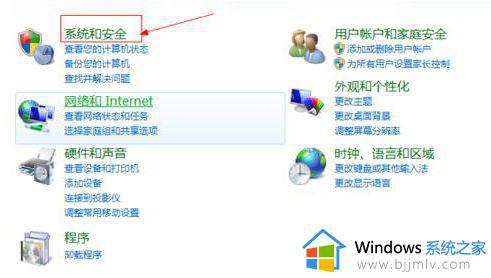
2、在右下角找到并点击“查看事件日志”;
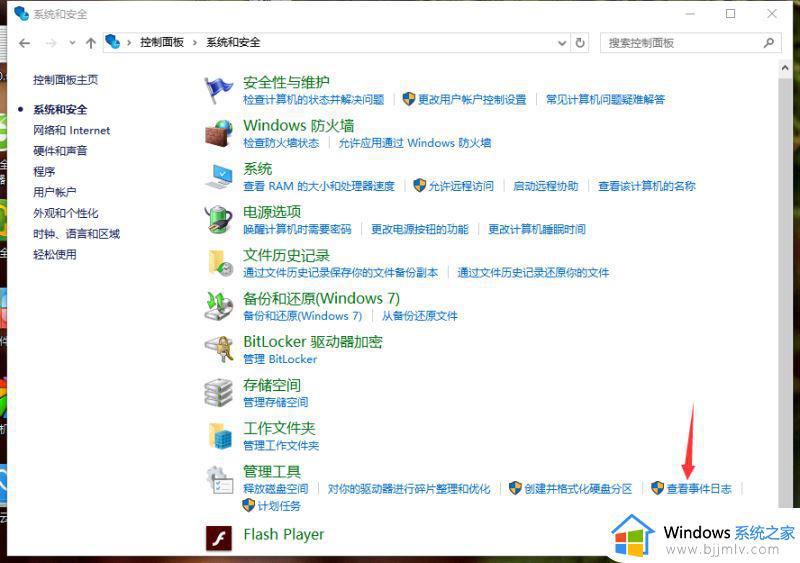
3、然后就可以根据分类来查看系统日志文件了,一般的系统错误会显示在“windows日志/系统”中;
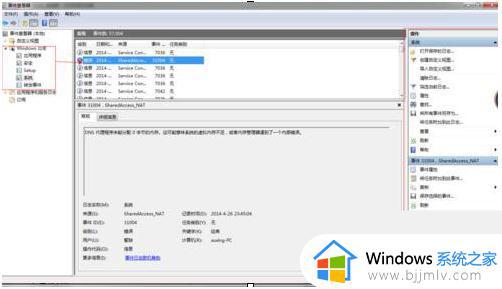
4、双击某条日志可以查看事件的详细信息。
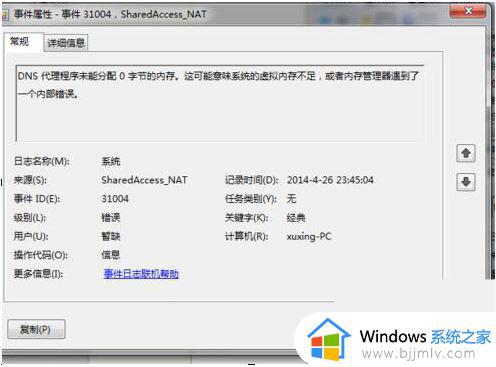
以上全部内容就是小编带给大家的win7怎么查看系统日志文件方法详细分享啦,小伙伴们如果你们也需要查看win7系统的日志文件的话可以参照小编的内容进行操作,希望本文可以帮助到大家。
win7日志文件在哪里 win7怎么查看系统日志文件相关教程
- win7系统日志怎么看 win7电脑日志查看方法
- win7怎么查看系统安装日期 win7查看系统安装日期方法
- win7系统缓存文件放在哪里 win7系统缓存文件在什么位置
- win7的镜像文件在哪里 win7查看镜像文件教程
- win7c盘桌面文件在哪个文件夹 win7系统桌面文件在c盘哪里
- win7驱动在哪里看 win7驱动文件在哪个文件夹
- win7怎么打开文件夹选项 win7系统文件夹选项在哪里
- win7怎么删除系统更新文件 win7系统更新文件哪里删除
- win7系统怎么找出隐藏的文件 win7电脑如何查看隐藏文件夹
- win7系统如何显示文件后缀名 win7怎样查看文件后缀名
- win7系统如何设置开机问候语 win7电脑怎么设置开机问候语
- windows 7怎么升级为windows 11 win7如何升级到windows11系统
- 惠普电脑win10改win7 bios设置方法 hp电脑win10改win7怎么设置bios
- 惠普打印机win7驱动安装教程 win7惠普打印机驱动怎么安装
- 华为手机投屏到电脑win7的方法 华为手机怎么投屏到win7系统电脑上
- win7如何设置每天定时关机 win7设置每天定时关机命令方法
热门推荐
win7系统教程推荐
- 1 windows 7怎么升级为windows 11 win7如何升级到windows11系统
- 2 华为手机投屏到电脑win7的方法 华为手机怎么投屏到win7系统电脑上
- 3 win7如何更改文件类型 win7怎样更改文件类型
- 4 红色警戒win7黑屏怎么解决 win7红警进去黑屏的解决办法
- 5 win7如何查看剪贴板全部记录 win7怎么看剪贴板历史记录
- 6 win7开机蓝屏0x0000005a怎么办 win7蓝屏0x000000a5的解决方法
- 7 win7 msvcr110.dll丢失的解决方法 win7 msvcr110.dll丢失怎样修复
- 8 0x000003e3解决共享打印机win7的步骤 win7打印机共享错误0x000003e如何解决
- 9 win7没网如何安装网卡驱动 win7没有网络怎么安装网卡驱动
- 10 电脑怎么设置自动保存文件win7 win7电脑设置自动保存文档的方法
win7系统推荐
- 1 雨林木风ghost win7 64位优化稳定版下载v2024.07
- 2 惠普笔记本ghost win7 64位最新纯净版下载v2024.07
- 3 深度技术ghost win7 32位稳定精简版下载v2024.07
- 4 深度技术ghost win7 64位装机纯净版下载v2024.07
- 5 电脑公司ghost win7 64位中文专业版下载v2024.07
- 6 大地系统ghost win7 32位全新快速安装版下载v2024.07
- 7 电脑公司ghost win7 64位全新旗舰版下载v2024.07
- 8 雨林木风ghost win7 64位官网专业版下载v2024.06
- 9 深度技术ghost win7 32位万能纯净版下载v2024.06
- 10 联想笔记本ghost win7 32位永久免激活版下载v2024.06